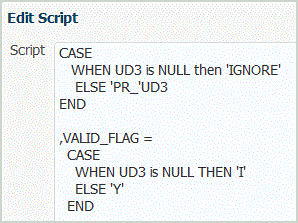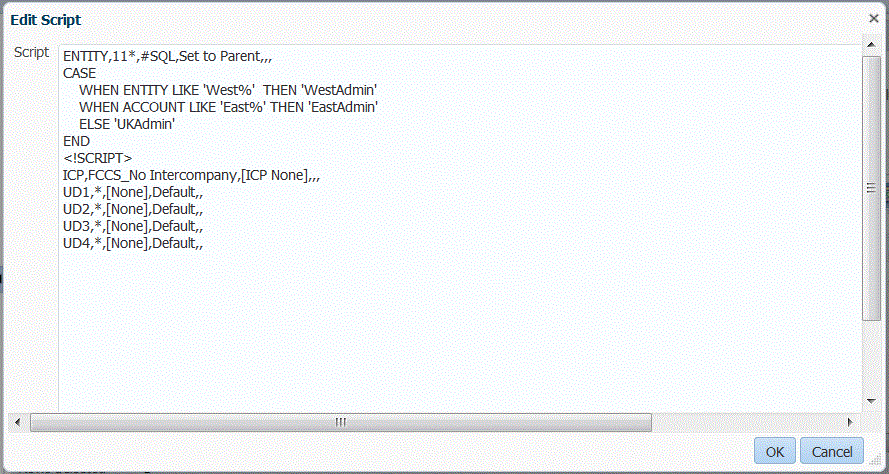Creación de scripts de asignación
Para las asignaciones Como, puede crear scripts de asignación para designar asignaciones condicionales. Este tipo de asignación le permite especificar los miembros de origen asignados a expresiones de script, en lugar de a miembros de destino codificados. Los valores de destino se asignan en el valor de script. Para activar el script de asignación, introduzca #SQL en el campo de valor de destino de un script SQL. (La fila que utiliza un script tiene el valor de destino de #SQL). A continuación, la siguiente fila tiene el delimitador <!SCRIPT y el script real, seguido de <!SCRIPT>. Los scripts de asignación, si se utilizan junto con la orden de procesamiento de dimensiones, permiten la asignación basada en los resultados de las asignaciones de dimensiones. Es decir, las asignaciones de dimensiones que ya se han procesado. Consulte Uso de scripts de asignación.
Para crear un script de asignación:
- En Valor de destino, introduzca #SQL para designar un script SQL.
Para asignaciones basadas en SQL, Gestión de datos especifica el valor especial #SQL en "Valor objetivo". Por ello, no se puede utilizar este campo para especificar un valor "IGNORE". Para marcar una fila, utilice VALID_FLAG = "Y" (si la fila es válida), VALID_FLAG = "N" (si la fila no es válida) o VALID_FLAG = "I" (se ignora la fila según los criterios definidos por el usuario).
Por ejemplo, si desea asignar entradas nulas para que se ignoren, especifique la columna de tabla de datos para la dimensión y, a continuación, especifique VALID_FLAG = "I". En el siguiente ejemplo, UD3 hace referencia a la columna de tabla de datos para la dimensión de productos.